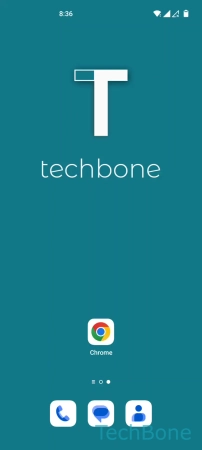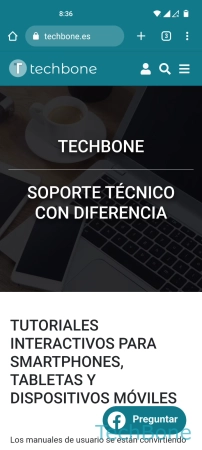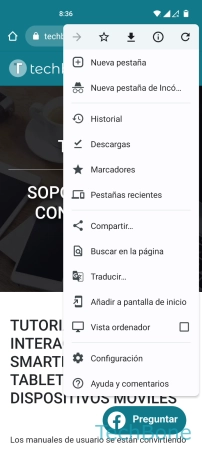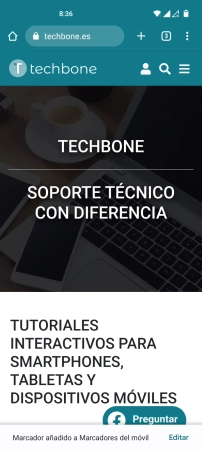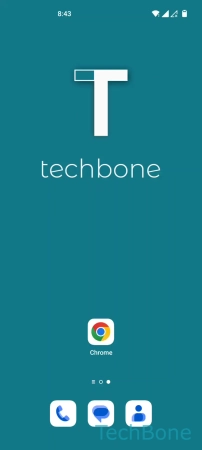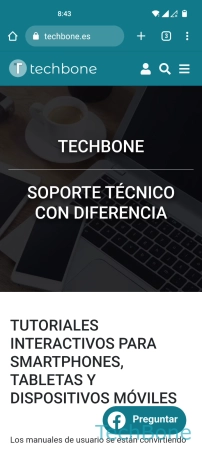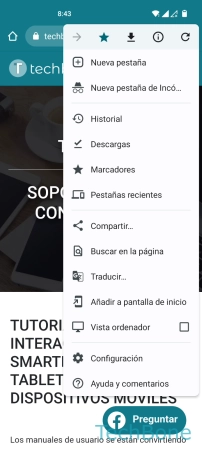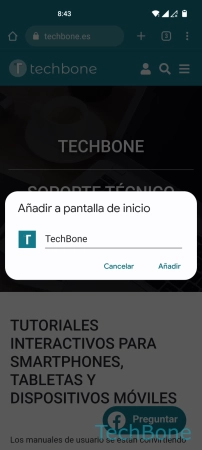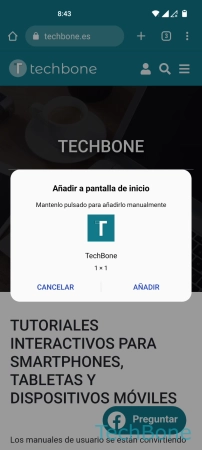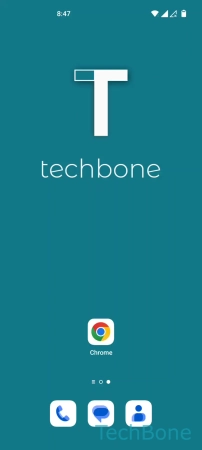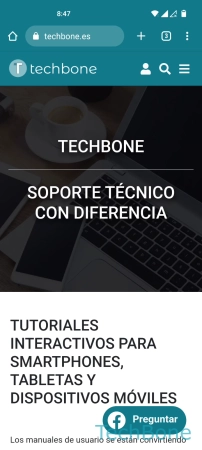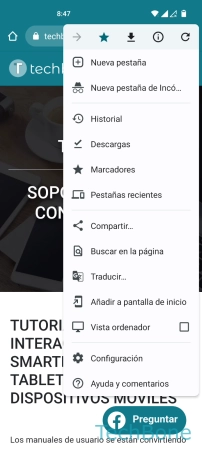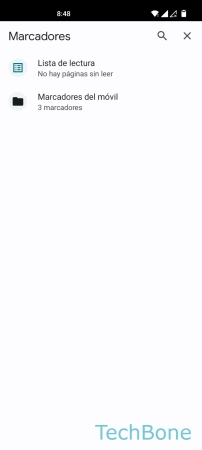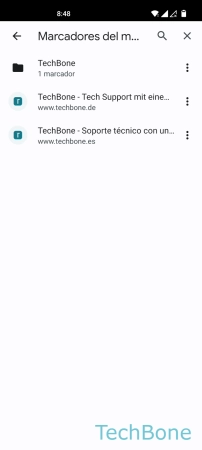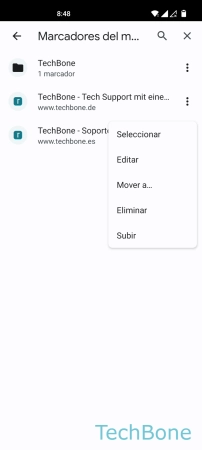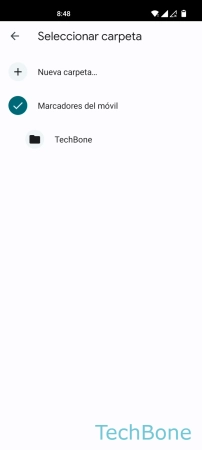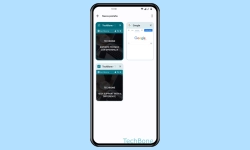OnePlus - Usar Marcadores en el Navegador
El usuario puede añadir páginas web a marcadores y editar los favoritos en el navegador en cualquier momento, como mostramos a continuación.
Escrito por Denny Krull · Última actualización el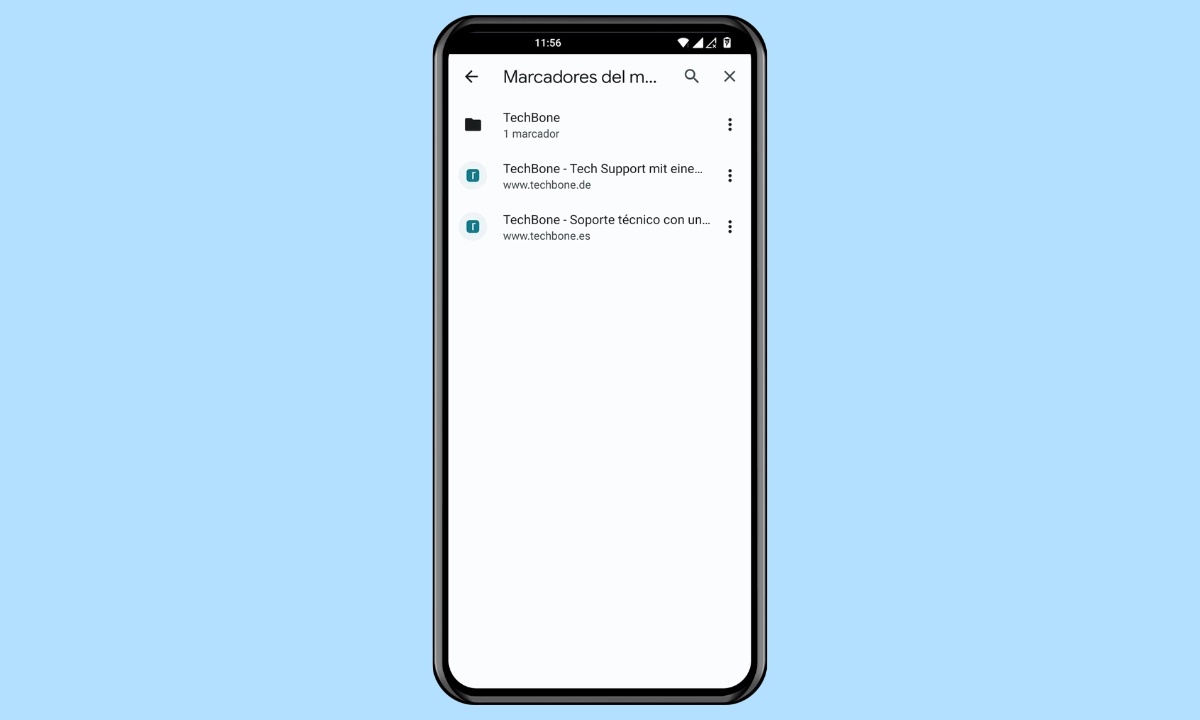
¿Agregar una página web a favoritos para poder volver a visitarla más adelante? El usuario no tiene que recordar una dirección o URL para ello, porque el navegador en el dispositivo OnePlus viene con la función de marcadores. Aquí mostramos cómo agregar un marcador y moverlo a una carpeta o colocarlo en la pantalla de inicio.
La función de favoritos sirve para añadir páginas web a marcadores. No importa de qué tipo de sitio web se trate, así que el usuario puede, por ejemplo, crear un enlace directo a sitios web favoritos de compras o de redes sociales y moverlos a propias carpetas. El navegador Chrome también ofrece la opción de añadir marcadores a la pantalla de inicio para acceder aún más rápido a determinados sitios web. Esto crea un icono como el de una aplicación que puede colocarse como se desee o también moverse a diferentes carpetas en la pantalla de inicio.
Agregar/Eliminar
Se puede añadir o eliminar marcadores de una página web a través del menú presionando en el símbolo de estrella (favorito).
Si se ha agregado una página web a marcadores, se puede editar este marcador, para lo cual se puede cambiar el título y también la dirección de la página web (URL).
Nota: Los marcadores se pueden volver a eliminar de la misma forma.
Añadir a la Pantalla de Inicio
Para acceder rápidamente a los sitios web visitados con frecuencia, también se puede añadir marcadores o accesos directos a la pantalla de inicio en el móvil OnePlus, creando un icono de marcador que adopta la forma de los iconos de otras aplicaciones y que se puede mover o agrupar en carpetas en cualquier momento.
Mover Marcador a Carpeta
Un marcador recién creado se mueve a la carpeta "Marcadores móviles" por defecto, pero se puede reagrupar en cualquier momento, por ejemplo para tener juntos marcadores de sitios web de compras o de redes sociales.
Cada marcador se puede mover a una carpeta existente ya creada o se puede crear una nueva carpeta de marcadores.
Nota: También se pueden crear subcarpetas para los marcadores.
Preguntas más frecuentes (FAQ)
¿Para qué sirven los marcadores?
Los marcadores son marcas de páginas web que contienen la URL exacta de una página web para poder volver a visitarla más tarde sin tener que introducir la dirección de la página web. Se puede agregar o eliminar marcadores en el navegador a través del menú de tres puntos, tocando el símbolo de la estrella.
¿Dónde se guardan los marcadores?
Por defecto, todos los marcadores se encuentran en la carpeta "Marcadores del móvil" en la vista general de los marcadores y se puede mover en cualquier momento. Al mover marcadores a una carpeta en el navegador, se puede seleccionar una de las carpetas existentes o crear una carpetas.